电脑打游戏声音小怎么调大?
- 数码经验
- 2025-03-24 11:22:01
- 17
在沉浸在虚拟游戏世界的激动人心时刻,却被细小的声音困扰,这绝对会影响游戏体验。本文将为您详细讲解电脑打游戏时声音小的问题,以及如何逐步调整让游戏的声音回归正常大小,确保您能够在游戏的世界中享受最动人心魄的音效。
一、检查声卡设置
我们需要确认声卡设置没有被错误配置,导致游戏声音输出过小。
1.1查看系统声音设置
1.点击屏幕右下角的小喇叭图标,进入系统音量设置。
2.调整音量滑块至合适位置,确保系统音量没有被无意中调低。
3.在“播放设备”中选择当前使用的输出设备(如扬声器或耳机),并确定它被设置为默认设备。
1.2检查应用特定音量设置
1.在相同的系统音量设置中,切换到“应用音量和设备偏好设置”。
2.滑动检查列表中“游戏”或具体的“游戏应用”是否有特定的音量设置,确保它们也被调整到适合的水平。
以上步骤解决了大部分因系统设置不当造成的声音小问题,如果调整后声音仍然较小,我们可能需要进一步检查硬件和驱动程序的问题。
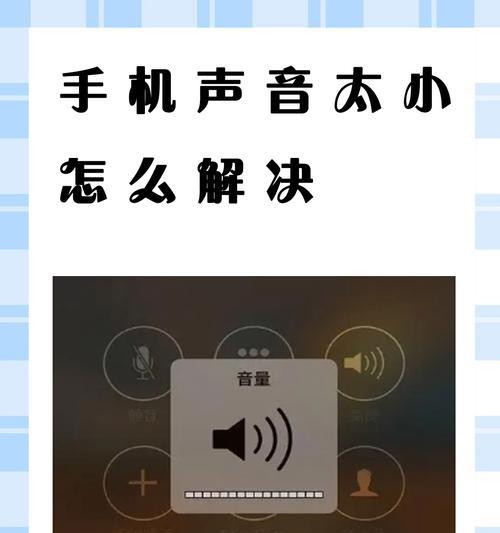
二、更新或调整声卡驱动程序
驱动程序的问题是导致声音输出异常的常见原因。
2.1确认驱动程序版本
1.进入设备管理器查看声卡设备的状态。
2.找到声卡设备后,右键点击选择“属性”,在“驱动程序”标签页中可以查看当前驱动程序的版本。
2.2更新声卡驱动
1.前往声卡制造商的官方网站下载最新驱动程序。
2.按照官网的指引安装或更新声卡驱动程序。
如果官方没有提供更新,可以尝试使用电脑自带的驱动程序更新功能,如Windows的“自动更新驱动程序”。

三、硬件设置检查
在确认软件无误后,我们可能需要检查电脑的物理设置和声音输出硬件。
3.1扬声器或耳机检查
1.确认扬声器或耳机无损坏,并且正确连接到电脑。
2.检查扬声器或耳机的音量控制,确认音量未被无意中调低。
3.2耳机端口和声卡物理问题
1.尝试更换耳机端口(比如从前面板切换到机箱后面板)来排除端口可能出现的问题。
2.如果更换端口后问题解决,则可能是前口中某些针脚接触不良。
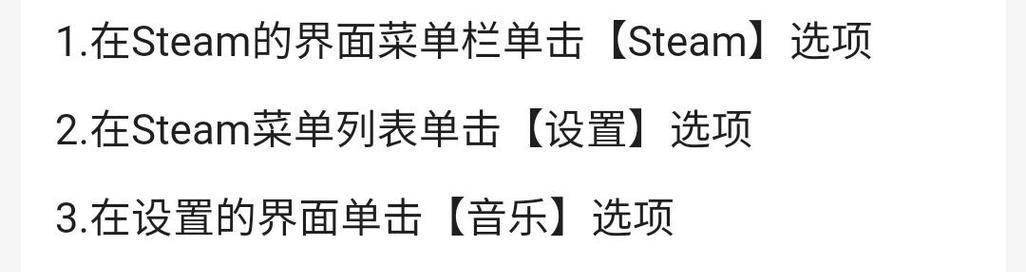
四、利用软件增强音量
部分第三方软件能够帮助我们增强音量输出。
4.1使用声音增强软件
1.访问可信的下载源,下载如“EqualizerAPO”等声音增强软件。
2.按照软件指南正确安装并设置,进行细微的音频调整。
3.创建一个个性化的声音配置文件来增强游戏音效输出。
4.2避免使用声音放大功能
一些软件可能提供声音放大功能,但过多的放大可能会导致声音失真。这种情况下,建议通过硬件或系统设置来调整声音。
五、游戏内设置调整
有时游戏本身对音量有具体设置。
5.1进入游戏设置
1.运行游戏,进入游戏菜单中的声音设置选项。
2.确认游戏内部对音量没有限制,并调整至合适的水平。
5.2优化声音效果
1.对于某些游戏,你可以尝试调整高、中、低音的平衡,以获得更舒适的游戏音效体验。
六、常见问题与解决方案
为了帮助您更全面地处理这个问题,以下是一些可能遇到的问题及相应的解决方案:
问题一:音量已经调整到最大但仍感觉很小
解决方案:确认扬声器或耳机的物理性能,特别是耳机的灵敏度,因为一些低灵敏度的耳机可能即使在高音量下也感觉很小。
问题二:系统弹出音量受限提示
解决方案:在控制面板中点击“通知区域图标”以显示全部图标,然后允许调整系统音量。
七、结语
通过调整系统设置、更新或调整驱动程序、检查硬件、使用软件增强音量以及游戏内部的设置,您可以有效解决电脑打游戏时声音小的问题。希望上述的方法可以帮您找回游戏世界的激情和活力,体验更加淋漓尽致的音效。如果文章中的信息对您有所帮助,请不要犹豫,分享给更多的朋友吧!
如您还有其他疑问或需要进一步的帮助,欢迎留言或咨询专业人士。记得,无论您是在虚拟的游戏世界还是日常使用计算机,良好的声音体验都是不可忽视的。祝您游戏愉快!
版权声明:本文内容由互联网用户自发贡献,该文观点仅代表作者本人。本站仅提供信息存储空间服务,不拥有所有权,不承担相关法律责任。如发现本站有涉嫌抄袭侵权/违法违规的内容, 请发送邮件至 3561739510@qq.com 举报,一经查实,本站将立刻删除。!
本文链接:https://www.ycdnwx.cn/article-7869-1.html
